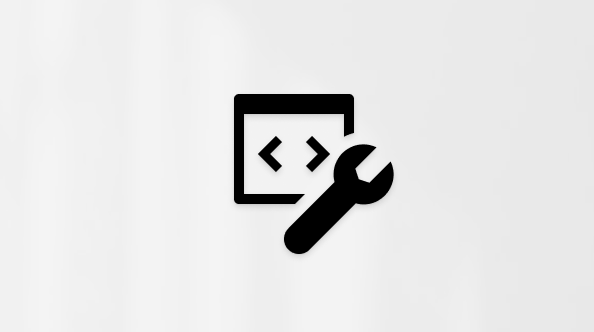在 Microsoft Teams 免费版中使用已读回执
在 Microsoft Teams 免费版中阅读回执可让用户知道你何时阅读他们的邮件,并在他们阅读你的邮件时通知你。 阅读消息时,聊天窗口中的消息旁边会显示 “已查看 ”通知
默认情况下,已读回执处于启用状态,可在群组聊天和一对一聊天中使用。
若要验证谁在聊天中阅读了你的消息,请点击并按住该消息,然后点击“ 查看者”。
提示: 每个人都必须打开已读回 执才能将 邮件计为 “已查看”。
打开或关闭已读回执:
-
点击 个人资料图片,然后点击 “设置”
-
点击 “消息传送
-
打开或关闭 “已读回执 ”。
默认情况下,已读回执处于启用状态,可在群组聊天和一对一聊天中使用。
若要验证谁在聊天中阅读了你的消息,请将鼠标悬停在邮件上方,然后选择“ 更多选项
提示: 每个人都必须打开已读回 执才能将 邮件计为 “已读”。
打开或关闭已读回执:
-
打开 Microsoft Teams 免费版。 选择个人资料图片附近的“设置”和“更多
-
-
选择 “隐私 ”
-
打开或关闭 “已读回执 ”。
联系我们
如需更多帮助,请联系支持人员或在 Microsoft Teams 社区中询问问题。